Seguramente te has quedado gratamente sorprendido viendo vídeos donde se ve a “cámara rápida” una puesta de sol, la floración de una planta, incluso la construcción de gigantesco estadio, incluso habrás visto cómo en apenas unos minutos pasan por delante de ti todas las constelaciones de las estrellas de una noche de verano. Estos vídeos se les conoce como time lapses y a pesar de ser espectaculares son muy sencillos de hacer, tan solo debes tener un poco de paciencia y seguir este sencillo artículo donde te vamos a explicar cómo hacer time lapses. Pruébalo… Te encantará.
¿Qué es un time lapse?
Un time lapse es una secuencia de vídeo realizada por la proyección sucesiva de fotografías distanciadas entre sí un lapso de tiempo más o menos grande en función de lo que se quiere mostrar. No es lo mismo mostrar una puesta de sol, que el crecimiento de una semilla a una planta completa, o la construcción de un edificio, la diferencia de duración de los “eventos” va a ser clave a la hora de hacer time lapses.
1. Conceptos clave para hacer time lapses
Vamos a definir unos conceptos claves que vamos a ir utilizando a lo largo de todo el artículo y que nos permitirá entender correctamente cómo hacer time lapses.
Duración del evento: vamos a definir con este concepto el tiempo que dura el evento que nosotros queremos mostrar en nuestro vídeo time lapse. Vamos a poner un ejemplo. Un embarazo: la duración del evento será de 9 meses (en principio). Una subida de marea desde la bajamar hasta la pleamar: unas 6 horas. La construcción de la estación del AVE en Huelva: hasta el infinito y más allá ;).
Duración del vídeo: éste es muy sencillo, y evidentemente hace referencia a lo que queremos que dure el vídeo o la secuencia. Dicen algunos expertos que si el vídeo va destinado para verlo en Internet, a partir del minuto de duración los espectadores pierden interés. Y si son alumnos de educación secundaria, a partir de un segundo y tres cuartos.
Fotograma: van a ser cada una de las fotografías que componen el time lapse, a tamaño completo, o máxima resolución.
Frames: Son los cuadros que provienen de los fotogramas recortados a la resolución del vídeo que queremos y editados para componer la secuencia. Cada uno de los frames compone en su totalidad el time lapse.
FPS: es el acrónimo de Frames Per Second de nuestro vídeo y hace referencia a la cantidad de imágenes que debe llevar el vídeo por cada segundo para que éste tenga fluidez. El cine convencional utilizaba unos 24 fps, en vídeo digital se usan normalmente 30 fps. Hay dispositivos capaces de capturar muchos más fps, como por ejemplo las cámaras ultra-rápidas ideadas para hacer cámaras lentas, que aunque parece una paradoja, es como funcionan. Graban muchísimos, en torno a 2000 fps, que al transformarlos a 30 fps se consigue una ralentización increíble del vídeo.
Intervalo: o lapso de tiempo entre fotografías. Normalmente se mide en segundos, pero puede ser perfectamente intervalos de días, semanas, meses y por qué no, incluso años.

A mayor intervalo o lapso, menos fluidos serán los movimientos y viceversa.
Resolución del fotograma: tamaño en píxeles de nuestras fotos, normalmente viene dada por nuestra cámara.
Resolución del vídeo: tamaño en píxeles de nuestro vídeo, que vendrá dado por el dispositivo donde queramos exponer nuestro vídeo. No es lo mismo un televisor estándar, un FullHD o uno de los nuevos 4Ks. Tampoco es lo mismo si se va a guardar para verlo en YouTube y reproducirlo en un monitor, o en un Smartphone. Ahora mismo estamos en un proceso en el que las resoluciones de las imágenes están variando enormemente, y lo que hace poco era una cosa normal, actualmente está anticuado. Yo recomiendo no usar resoluciones por encima del FullHD (resoluciones de 1080px de alto), ya que si intentamos generar imágenes de mayor tamaño como por ejemplo en 4K necesitaríamos equipos de edición muy potentes.

Podemos o escalar el fotograma al tamaño del frame o conseguir efectos de paneo o zoom digital.
Número de fotogramas o frames: cantidad total de imágenes que necesitaremos para componer la secuencia completa.
2. Cálculo del lapso entre fotogramas
Cuando nos planteamos hacer time lapses podemos encontrarnos ante la necesidad de: o bien calcular el numero de fotogramas que debemos realizar, o lo que creemos más determinante, calcular el lapso de tiempo que debe haber entre cada uno de ellos.
Y ¿por qué es importante calcular esto? Porque un lapso de tiempo grande o corto va a definir el grado de fluidez del vídeo final. Cuanto más cercano ese lapso de tiempo a 1/30 de segundo, más parecido va a tener con un vídeo normal de velocidad estándar y cuanto más nos alejemos de esta cifra el vídeo final se verá como “más a saltos”. Evidentemente también es necesario considerar que para eventos de larga duración no tiene sentido utilizar lapsos muy cortos y para los de corta duración lapsos muy largos.
Matemáticamente y teniendo claro cuánto dura el evento, cuánto queréis que dure la secuencia y los fps del vídeo final, es sencillo realizar un cálculo con las siguientes ecuaciones:
LAPSO DE TIEMPO = DURACIÓN DEL EVENTO / Nº TOTAL DE FOTOGRAMAS
Nº TOTAL DE FOTOGRAMAS: DURACIÓN DEL VÍDEO x FPS
Así, combinando las dos ecuaciones, nos queda qué:
LAPSO DE TIEMPO= DURACIÓN DEL EVENTO/ (DURACIÓN DEL VÍDEO x FPS)
Existen muchas aplicaciones y calculadoras que permiten automatizar estos cálculos, por ejemplo exista una calculadora online y gratuita del famoso programa de apoyo a fotografía nocturna de todos conocidos por Photopills.
En esta página podemos calcular varios de los parámetros que afectan a nuestro time lapse conociendo el resto. Pero de forma general, podemos establecer como puntos de partida para elegir el tiempo de duración de lapso de tiempo entre fotogramas los valores de la siguiente tabla:
- Movimiento de personas o tráfico rodado: 1 s
- Puesta de sol y nubes en movimiento: 3 s
- Movimiento de las estrellas: 30 s
- Construcción de edificios: 60-300 s
3. Cómo programar la cámara para el disparo en intervalos
Dependiendo de la cámara y del modelo, algunas presentan en sus menús la posibilidad de configurar el disparo a intervalos. En otras cámaras no es posible de forma directa en la propia cámara y necesitamos un disparador remoto con intervalómetro.
Normalmente la configuración del disparo a intervalos es relativamente sencilla. Tan solo debes indicar el lapso de tiempo entre fotogramas y la cantidad de disparos que debe realizar. Lo más recomendado es dejar que haga todas las fotos que sean necesarias sin limitación de cantidad (Suele indicarse con dos guiones – para indicar que no hace falta que cuente el número de disparos)
Para hacer time lapses de estrellas, evidentemente de noche y evidentemente de larga exposición, hay que tener en cuenta que los intervalómetros miden el lapso de tiempo entre los inicios de cada exposición. Así que tenemos que tener cuidado de poner un tiempo de lapso siempre superior al tiempo de exposición de cada fotografía.
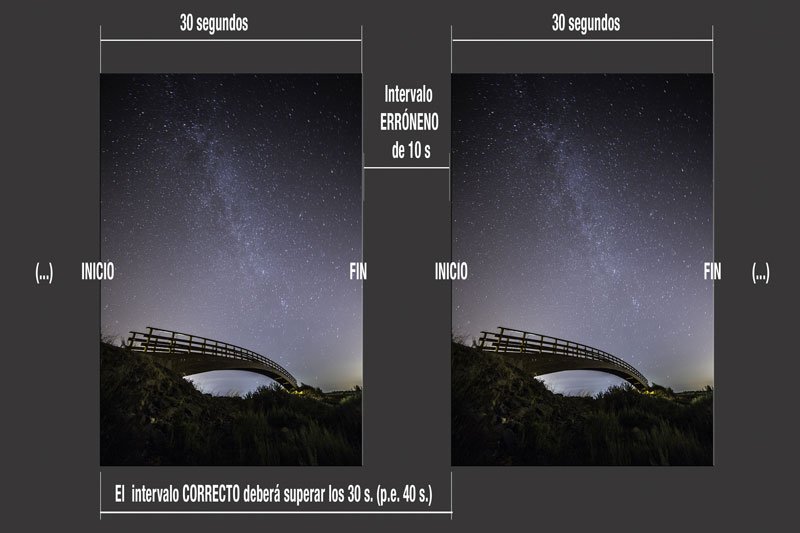
Si usamos un valor de intervalo o lapso por debajo del tiempo de exposición se produciría un error por “solapamiento” de exposiciones.
En este tipo de fotografía nocturna se puede emplear la posición Bulb de la cámara y es el mismo intervalómetro el que se encarga de la exposición. Esto tendremos que tenerlo en cuenta a la hora de configurarlo e indicar el tiempo en segundos que debe permanecer abierto el obturador de nuestra cámara. Aquí lo más recomendable es leerse bien las instrucciones de nuestro intervalómetro, aunque yo sé de más que no lo harás porque ¿quién se lee las instrucciones de algo en España?
4. Configuración de la exposición
Este es uno de los aspectos más importantes a la hora de hacer time lapses, ya que va a definir el resultado final de nuestro vídeo. Y realmente, simplificando mucho, tenemos dos formas de hacerlo: automática y manual. Vamos a analizar las ventajas e inconvenientes de cada una de ellas y vosotros elegís la que más os interese. Quede constancia que cuando hablamos de exposición nos referimos al tiempo de exposición, porque la apertura del diafragma deberemos mantenerla siempre constante para mantener la profundidad de campo, y la ISO intentaremos siempre dejarla al mínimo posible para evitar la generación de ruido (grano) por toda la imagen.
Exposición automática: si dejamos que sea la cámara la que mida la exposición en cada toma, nos aseguramos que, en principio, todos los fotogramas tengan la exposición correcta (bueno la que cree que es correcta). En situaciones con una luz cambiante bastante fuerte, como por ejemplo una puesta de sol, la luminosidad total de cada fotograma va a sufrir menos cambios y la oscuridad de la noche se va notar de forma más progresiva. Esto es debido a que la cámara va adaptando la exposición a cada disparo. Así lo mismo antes de que se ponga el sol la exposición es de 1/100, pero cuando el se pone baja a 1/10 (por ejemplo) esto supone casi cuatro pasos más de luz que compensaría la falta de luz de la puesta de sol, y restando dramatismos a la escena. A pesar de todo, no puede interesar para mantener un equilibrio entre las luces del horizonte con la puesta de sol y las luces del primer plano, por ejemplo, un bosque de sombrillas en la playa.
Exposición Manual: si configuramos la exposición de forma manual, vamos a tener que ser muy hábiles en situaciones de luz muy cambiante. Si decido una exposición para el atardecer y se mantiene durante todo el time lapse, cuando se ponga el sol la luz que va a llegar a la cámara va a reducirse drásticamente. De esta forma el ocaso llegará de forma menos sutil y la iluminación ganará en dramatismo. Lo malo es que podemos perdernos los detalles de primer plano, como ese bosque de sombrillas que comentábamos en el caso anterior.
Ya es cuestión de gustos y sobre todo de experimentar, porque cada cámara resuelve también de forma muy diferente la medición de luz y es difícil hacer una recomendación general.
Por último, comentar el tema del balance de blancos. Muchas veces nos olvidamos de este parámetro, sobre todo los que estamos acostumbrados a trabajar en RAW ya que en postproducción solemos corregirla al valor deseado sin pérdida. Pero ojo, si trabajamos con JPG y dejamos el balance de blancos de forma automática, nos puede cambiar el balance para algunos fotogramas. Imaginemos, por ejemplo, que en un día soleado de pronto aparecen unas nubes que cubre unos minutos el sol. Estos fotogramas tendrán otro balance de blancos y se modificarán potencialmente todos los colores en la imagen. Cuando hagamos el time lapse veremos un extraño salto en el color de apenas unos frames que seguramente no nos gustará. Por ello, es más interesante establecer un valor fijo para todos los fotogramas.
5. ¿RAW o JPG?
Antes de nada debemos considerar si utilizar RAWs o JPGs a la hora de realizar el time lapse. Si pensamos que vamos a necesitar una edición posterior de los frames y no tenemos problemas de espacio en nuestras tarjetas de memoria ni en discos duros, es mejor utilizar RAWs, aunque nos tendremos que armar de paciencia para trabajar con ellos y usar equipos de procesado medianamente potentes.
Si por el contrario, una vez capturados los fotogramas no pensamos hacer ajustes o éstos van a ser sencillos, no merece la pena usar el RAW y llenar nuestros discos duros ni nuestras tarjetas y todo será mucho más rápido. Así que ya sois vosotros los que debéis elegir y considerar estas cuestiones.
6. ¿Tamaño completo del fotograma o recortado a tamaño del frame?
Nuestras cámaras capturan los fotogramas a una resolución mucho mayor al tamaño del frame. Podríamos pensar en configurar la cámara para que nos capture los fotogramas con el tamaño definitivo del frame y “centrar” la captura. Esto nos permitirá reducir drásticamente el tamaño de nuestras capturas y reducir el tiempo de procesado, porque para ello además tendremos que usar JPG en vez de RAWs.
“Podemos, con ayuda de algún programa de edición de vídeo tipo After Effects, realizar paneos y zooms digitales”
Sin embargo, independientemente de usar RAW o JPG, mi consejo es que aprovechemos el tamaño máximo de nuestro sensor y obtengamos el mayor tamaño posible de nuestros fotogramas y ya en post-producción o bien escalamos o bien recortamos la zona que nos interesa. Incluso podemos realizar “paneos digitales” (o movimiento de cámaras a través del programa de edición) que le confieren a los videos un toque de calidad nada desdeñable. Pero estos “paneos” ya los veremos en otro articulo de nivel más avanzado.
7. Edición de fotogramas en Lightroom
Hay muchos programas que nos permitirán editar los fotogramas en el ordenador, pero creo que el que mejor se adapta a trabajar con grandes lotes de imágenes es Lightroom.
Lo primero que vamos a hacer es realizar o bien el escalado o recorte de los fotogramas al tamaño de los frames. Para ello, seleccionamos un fotograma de todos los que componen nuestro time lapse y usamos la herramienta recortar. Dentro de los presets utilizaremos el de recorte con proporción 16:9. Hay que olvidarse de la información que aparece al lado de los píxeles del frame de un vídeo que es de 1920-1080. Nuestra imagen (cámara de 20 mpx) es mucho mayor (ver imágenes anteriores). Ya veremos cómo se exportan los frames al tamaño deseado. Ahora tan solo lo estamos “recortando” en la proporción de los frames de un vídeo Full HD.
Time lapse sin edición de los fotogramas
Recuadramos las zona que más nos interesa del vídeo y dejamos fuera del frameaquellos elementos superfluos o que no aportan nada a nuestra escena. En función del tamaño del sensor podemos recortar más o menos o aplicar mayor cantidad de “zoom digital”, pero cuidado de no pasarnos. Le damos a aceptar y nos aparecerá el fotograma recortado en la proporción de un píxel.
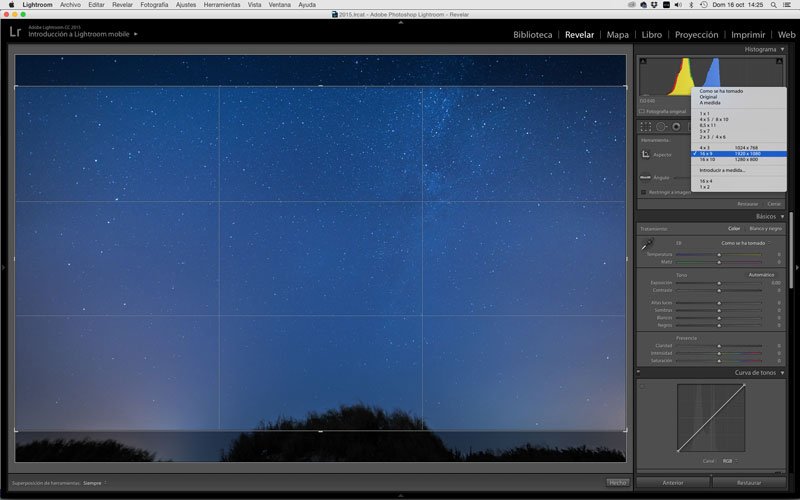
Con Lightroom podemos recortar la imagen fácilmente en la proporción 16:9 propia de los vídeos HD, pero no ajustaremos la dimensión final, solo la forma, eligiendo la parte que más nos interese del fotograma.
En algunas ocasiones será necesario editar los fotogramas para hacerles unos ajustes. Pensad que nos podemos encontrar con miles de imágenes que ajustar y eso es un trabajo muy laborioso. Por lo que es necesario tener claro lo que necesita la imagen y procurar no hacer muchas pruebas, ya que si no el tiempo que perderemos será bastante grande.
Time lapse con edición de fotograma. Ajuste predefinido Lightroom (300, the film)
Para ello, seleccionaremos el fotograma ya recortado a la proporción del frame, y ajustaremos por ejemplo la exposición, la saturación, etc. Una vez tengamos el fotograma como nos gusta, pegaremos estos ajustes o los sincronizaremos a todos los que componen el time lapse. Así todos los frogramas se cortarán y se ajustarán como el que hemos seleccionado.

De forma sencilla sincronizaremos los ajustes a todos los fotogramas o simplemente copiamos/pegamos los ajustes.
El proceso tarda, en función de la cantidad de fotogramas del lote y de la cantidad de ajustes que le hayamos dado, debemos esperar a que se complete el proceso de “copiado” de ajustes para que se le aplique a todo. Si los fotogramas son RAW, la edición será menos “dañina” que si son JPG pero eso ya lo comentamos en un anterior apartado.
8. Generación de los time lapse
Para versiones anteriores de Lightroom existían una serie de plugins gratuitos que permitían hacer time lapse directamente en él. Pero las últimas versiones de Lightroom han rediseñado los mecanismos que generan los vídeos y estos pluginsgeneran fallos y vídeos erróneos. Por eso os vamos a aconsejar utilizar otros programas externos al Lightroom.
Una vez ya tengamos en Lightroom todos los frames, debemos exportarlos como archivos JPG a una carpeta en nuestro disco duro. Para ello nos vamos a la opción de exportar y marcamos las siguientes características:
- EN AJUSTES DE ARCHIVOS: elegimos .jpg; calidad 100% y espacio de color SRGB
- EN CAMBIAR TAMAÑO DE IMAGEN: elegimos TAMAÑO EN PIXELES 1920 x 1080
El resto de opciones no son importantes, así que una vez elegido estos ajustes exportamos a la carpeta de nuestro discoo duro.
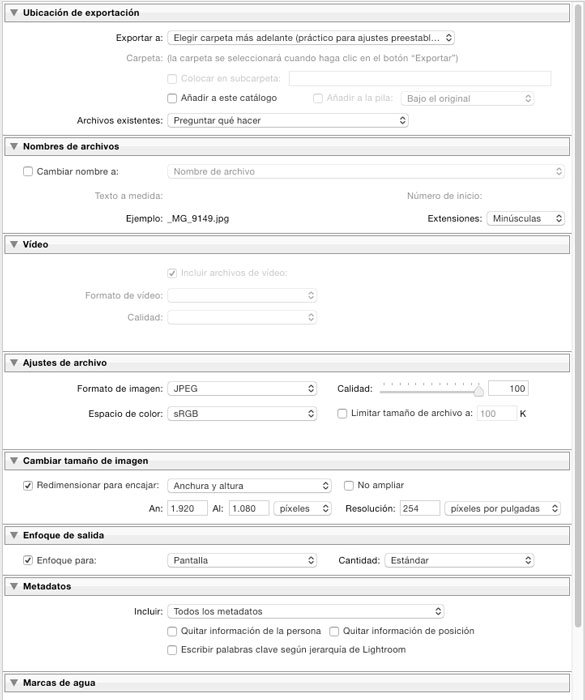
Ahora es cuando se va efectuar el escalado del fotograma al tamaño del frame y con la proporción y recorte realizados en el paso anterior.
Ya con los frames en nuestro disco duro vamos a utilizar diferentes programas gratuitos para montar finalmente el time lapse.
Para Windows en numerosas webs recomiendan usar VirtualDub que es un programa Open Source que es muy sencillo de usar.
Para MAC podemos usar Time Lapse Assambler, que es un programa gratuito que me nos permitirá montar nuestro time lapse. Para ello tan solo debemos indicar la carpeta donde se encuentran nuestros frames, el tamaño que tiene, que es de 1920 x 1080, los fps que queremos para nuestro vídeo y la calidad final del renderizado.
Una vez todo configurado hacemos clic en ENCODE y nos preguntará dónde se guarda el vídeo final. Pasado unos instantes (en función de la cantidad de frames) se nos generará el vídeo correspondiente.
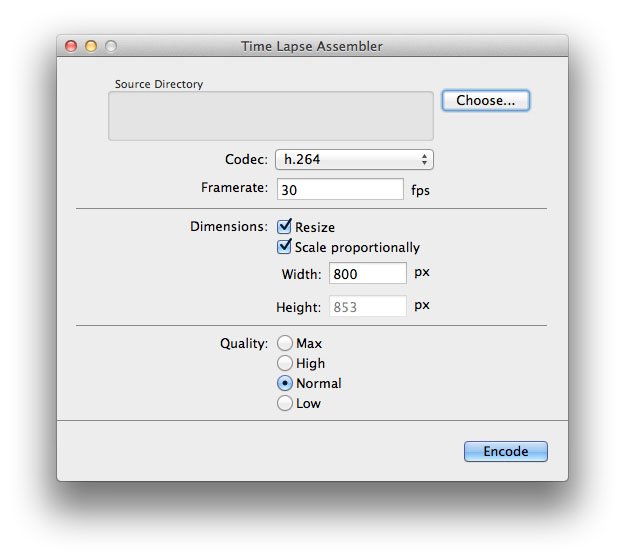
Debemos marcar las opciones de dimensión y colocar las medidas que hemos establecido durante la exportación en el paso anterior.
Finalmente, comentar que nos generará vídeos sin sonido, por lo que será necesario usar un editor de vídeo para acoplarle la pista de audio correspondiente, ya según nuestros gustos o necesidades.
Time lapse nivel DIOS, uno de mis autores favoritos Keith Loutit.
Como podéis ver, hay mucha diferencia entre unos y otros time lapses, sin embargo las técnicas básicas son las mismas. Por eso, aunque crear un time lapse es un proceso fácil, para alcanzar cotas de calidad como la de Keith Loutiti se requiere un gran esfuerzo, dedicación y la colaboración de muchos artistas. He pretendido resumir los pasos para hacer time lapse de calidad (nivel humano… jejeje), pero seguro que con la práctica conseguiréis unos vídeos magníficos dignos de cualquier profesional. Usad este artículo como apoyo, pero no dejéis de probar configuraciones diferentes y otros programas.
